
Щоб встановити віджет, перемістимо його всередину секції. Натиснемо на кнопку "Завантажте зображення з вашого комп'ютера", виберемо зображення з бібліотеки або завантажимо зображення з комп'ютера.
У вкладці "Вид"
У вкладці "Роль"
Можна вибрати картинку як звичайне зображення і картинку як фото товару. якщо вона призначена для функціоналу кошика. Обов'язково призначте роль "Фото товару", якщо розміщуєте картинку як фото товару в інтернет-магазині.
У вкладці "Дія"
Налаштувати, щоб зображення відкривалося при натисканні.
У вкладці "SEO"
Налаштовуємо ALT і TITLE. За допомогою цих атрибутів пошукові системи ранжирують зображення в своїх сервісах з пошуку картинок. Коли ваші зображення беруть участь у видачі пошукових систем, це дає приплив додаткового трафіку на сайт.
Атрибут ALT (альт) - це альтернативний текст, який відображає браузер, якщо не може завантажити картинку, наприклад, картинка видалена з сервера або у відвідувача відключений показ зображень. Пошукові боти поки не навчилися «читати» зображення, але завдяки альта ви підкажете роботу, що це за картинка, яке у неї назву і що на ній написано. Раніше за стандартами W3C наявність цього атрибута було обов'язковим.
Атрибут TITLE (тайтл) - це додаткова інформація про зображення або посилання. Його основне призначення - допомогти відвідувачу отримати більш докладний опис елемента. Значення атрибута показується при наведенні мишки на об'єкт. Не плутайте атрибут TITLE з однойменною тегом заголовка сторінки!
Якщо нам потрібна одна з простих іконок: зафарбована, контурна або з тонким контуром, можна налаштувати її форму.
Форма іконки №1 задається за замовчуванням
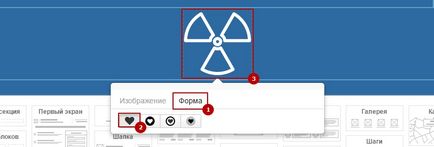
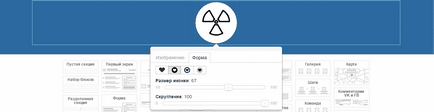
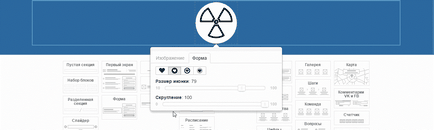
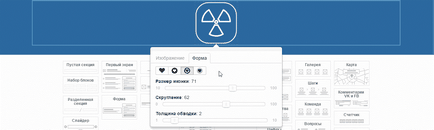
ЩО ЩЕ ПОЧИТАТИ